
Hướng dẫn so sánh kí tự đầu tiên của chuỗi với điều kiện cho trước
Trong bài viết này, Học Excel Online sẽ hướng dẫn cách so sánh kí tự đầu tiên của chuỗi với điều kiện cho trước. Từ ví dụ này, ta có thể mở rộng ra cho nhiều trường hợp hơn trong thực tế.
Xem nhanh
So sánh kí tự đầu tiên của chuỗi với điều kiện cho trước
Ta có ví dụ sau:

Từ danh sách Mã sản phẩm, đánh dấu tất cả sản phẩm Mã A (kí tự đầu tiên là A).
Công thức
Để làm điều trên ta sử dụng công thức sau, bắt đầu từ ô B2:
=COUNTIF(A2,”A*”)
Công thức này sẽ đếm những ô bắt đầu với kí tự A. Ở đây, vùng điều kiện của ta chỉ bao gồm 01 ô, vậy nên công thức sẽ kiểm tra xem liệu ô đó có bắt đầu với A không.
Nếu chuỗi bắt đầu với A, trả về 1.
Nếu chuỗi không bắt đầu với A, trả về 0.
Sau đó sử dụng AutoFill để điền công thức vào những ô còn lại. Kết quả ta thu được:
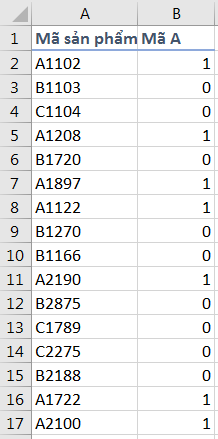
Thật đơn giản phải không? Giờ ta sẽ mở rộng ra cho các trường hợp khác.
So sánh nhiều kí tự của chuỗi với điều kiện cho trước
Thay vì so sánh 1 kí tự, ta có thể mở rộng ra 2, 3,… kí tự của chuỗi. Trong ví dụ trên, ta sẽ tìm tất cả những mã hàng A1.
Công thức tương tự được thay bằng:
=COUNTIF(A2,”A1*”)
Sau đó filldown:
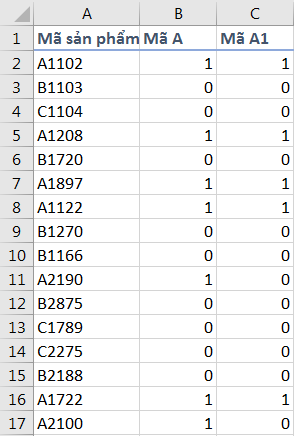
So sánh kí tự đầu tiên của chuỗi với nhiều điều kiện cho trước
Tương tự với so sánh 1 điều kiện, ta có thể áp dụng so sánh với nhiều điều kiện. Với ví dụ trên, ta sẽ tìm những mã hàng bắt đầu với A hoặc B bằng cách sử dụng 1 trong 2 công thức sau:
=OR(COUNTIF(A2,”A*”),COUNTIF(A2,”B*”))
Hoặc:
=SUM(COUNTIF(A2,”A*”),COUNTIF(A2,”B*”))
Công thức thứ nhất sẽ trả về kết quả TRUE nếu thỏa mãn 1 trong 2 hoặc cả 2 điều kiện, FALSE nếu không có điều kiện nào thỏa mãn.
Công thức thứ hai sẽ trả về kết quả 1 nếu thỏa mãn 1 trong 2 điều kiện, 0 nếu không có điều kiện nào thỏa mãn.
Với công thức thứ hai, ta có thể viết gọn lại để mở rộng cho nhiều trường hợp như sau:
=SUM(COUNTIF(A2,{“A*”,”B*”}))
Nhập công thức, sau đó sử dụng Filldown và ta thu được kết quả:
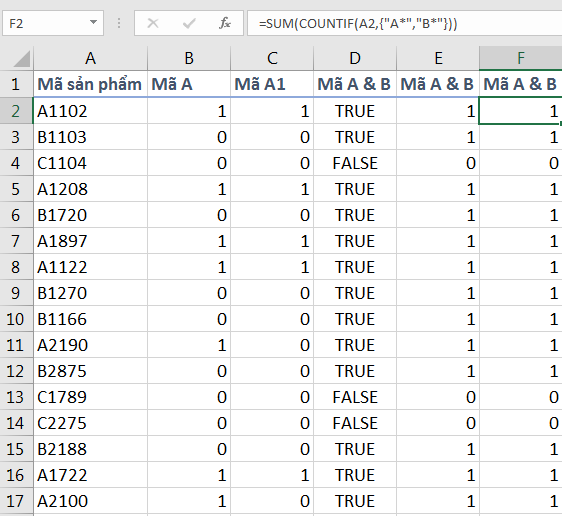
Vậy là ta đã so sánh kí tự đầu tiên của chuỗi với điều kiện cho trước rồi.
Các bạn có thể tham khảo thêm các bài viết tương tự bằng cách click vào tiêu đề dưới đây:
Hướng dẫn dùng hàm COUNTIF trong kế toán
Khóa học mới xuất bản











